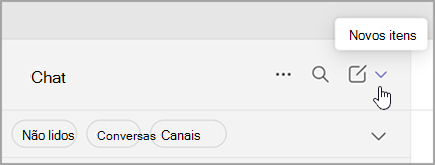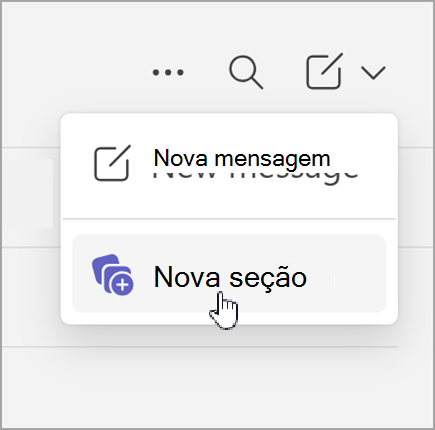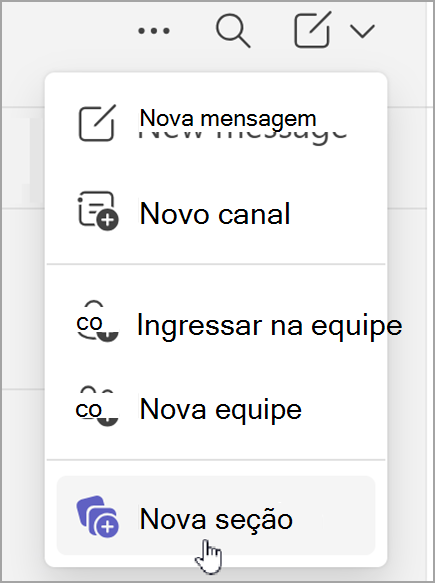Reordenar a lista de chats e canais no Microsoft Teams
Escolha como organizar o chat e a lista de canais. Crie seções personalizadas e reordene seus chats e canais do aplicativo de área de trabalho.
Criar seções personalizadas
As seções alfandegárias permitem que você coloque conversas relacionadas em um só lugar para que sejam mais fáceis de encontrar. Crie seções personalizadas selecionando Novos itens>seção Novo. Você também pode mover conversas de chat e canal para uma seção selecionando Mais opções
Criar uma nova seção
-
No lado esquerdo do aplicativo, selecione Chat
-
Selecione Novos itens.
-
Selecione Nova seção.
-
Insira um novo nome de seção e selecione Criar.
Observação: Crie até 50 seções. Cada seção pode incluir até 50 conversas.
Adicionar uma conversa a uma seção
-
Acesse o chat ou o nome do canal e selecione Mais opções
-
Selecione Mover para
Dica: Não vê uma seção adequada? Selecione Nova seção para criar uma nova e adicione a conversa a ela.
Reordenar seus chats e canais
-
Selecione o chat ou o canal que você gostaria de mover.
-
Segure e arraste-o para qualquer lugar em sua seção.
Observações:
-
Os canais de reordenação substituem a capacidade de reordenar equipes. Se você não conseguir reordenar seus canais, poderá reordenar a equipe e mover todos os canais com ela.
-
Você não pode reordar chats e canais em uma seção se eles forem classificados por algo diferente de "personalizado".
Você também pode reordenar uma seção inteira. Para fazer isso, segure e arraste a seção em qualquer lugar da lista de canais.